iPhone 16 备份需要多长时间以及如何加快备份速度
当您备份 iPhone 时,您可能会认为它会永远存在,并且您想知道 iPhone 备份需要多长时间。 许多因素可能会影响备份时间,例如 iPhone 16 和 iPhone 16 之间的时间差。 因此,无法提供准确的时间。 这篇文章将列出这些因素,您可以看到哪些因素对您的备份过程最有效。 此外,还向您介绍了一种出色的方法,可以加快备份过程。
第 1 部分:影响 iPhone 备份时间的因素
通常,iPhone 备份需要多长时间没有累积时间。完全备份 iPhone 可能需要大约 20 分钟到两个小时。当您使用 iCloud 或 iTunes 备份您的 iPhone 时,没有区别。许多其他因素会影响备份 iPhone 的时间。时间取决于 iPhone 的数据大小、互联网速度和稳定性以及手机型号。而如果你习惯性地定期备份你的数据,时间就会少很多。影响您判断 iPhone 备份需要多长时间的因素有很多。
一、数据量
数据量在备份时间中起着最重要的作用。众所周知,数据越大,花费的时间就越多。因此,强烈建议您定期备份数据。这种做法将使用较少的数据进行备份,并且您将能够快速完成工作。
2. Wi-Fi 速度
由于所有备份数据都存储在云端,因此互联网速度在备份时间中起着至关重要的作用。您必须确保互联网的速度和稳定性。因为当你备份确切的数据大小时,如果你的网速很快,时间会更少。而且如果你的网速不稳定,备份期间会出现很多中断。如果您使用任何网络的互联网而不是任何有线网络,备份速度会更慢。
三、手机型号
手机型号是数据备份的另一个关键方面。由于核心和其他技术方面的原因,最新的 iPhone 16 比一些旧型号具有更快的数据传输速率。每个新型号都有更好的功能和改进的数据传输/备份效率。如果您使用的是旧型号,则必须在备份过程中花费更多时间。而新的 iOS 版本(如 iOS 18)也会影响时间。
4.数据类型
数据类型是备份数据之前要考虑的另一个因素。视频、图像和歌曲等媒体文件通常比其他数据类型需要更长的时间。应用程序、网络数据和设置接受的时间最少。如果您有很多媒体文件要备份,时间将会延长。
第 2 部分:使用 AnyRec 加速 iPhone 备份
正如我们之前提到的,如果您想避免怀疑 iPhone 备份需要多长时间,最好定期备份。你可以使用 AnyRec PhoneMover 轻松完成这项任务。该软件提供两种方式将您的 iPhone 连接到计算机:数据线或扫描二维码。如果您使用闪电数据线为您的 iPhone 备份,则可以避免互联网问题。更重要的是,您电脑上的空间比 iCloud 上的更多。因此,您可以备份更多的媒体文件和大文件,这将减少您每次备份的时间。

将 iPhone 文件完全或有选择地快速备份到 PC。
将 iPhone 照片、视频、音乐、联系人和消息传输到 PC。
预览、删除和整理所有 iPhone 文件。
获取内置的 HEIC 转换器和铃声制作器。
100% 安全
无论您是要备份大型文件还是定期备份,这些步骤都可以帮助您节省时间。
步骤1。在 Windows 上运行 AnyRec PhoneMover。您可以使用USB线将手机连接到电脑或下载MobieSync扫描二维码链接。 USB 方式可以避免网络干扰。
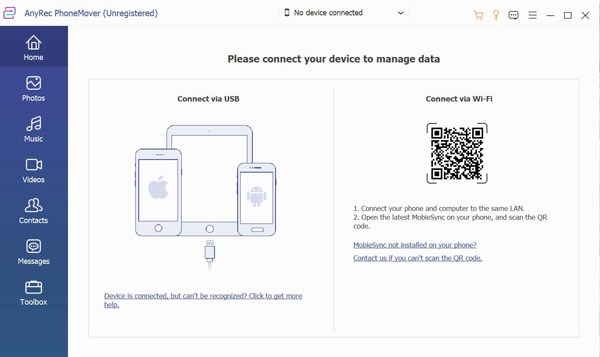
第2步。连接完成后,手机上会显示信息。例如,如果要备份照片,请单击左侧的“照片”按钮。然后所有图片将被分类显示给您。当然,您可以选择视频、音乐、联系人和消息。
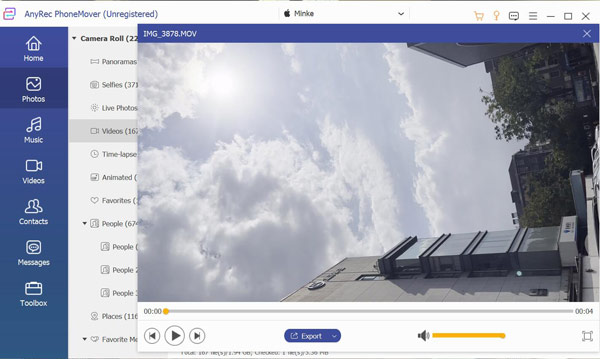
第 3 步。现在,您可以预览照片并选择要备份的照片。单击带有计算机图标的“备份”按钮,将照片从 iPhone 传输到计算机。
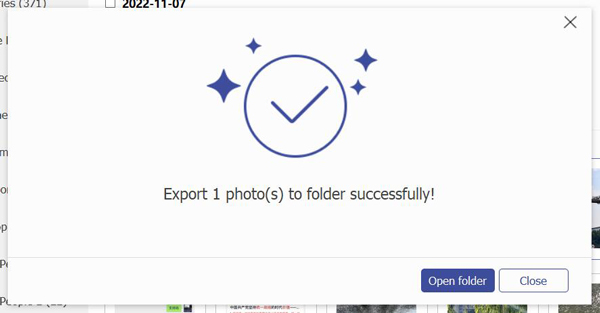
第 3 部分:有关 iPhone 备份需要多长时间的常见问题解答
-
我可以在备份时使用我的 iPhone 吗?
是的你可以。但是,如果您避免在备份过程中编辑设备上的任何文件,这将很有帮助。易于使用不会影响备份过程。
-
恢复 iPhone 16 需要多长时间?
使用 iTunes 或 iCloud 恢复 iPhone 16 通常需要 15 – 30 分钟。但如果文件太大,您可能需要大约一个小时才能恢复您的 iPhone。数据量越大,完成 iPhone 备份所需的时间就越长。
-
我可以定期备份 iCloud 中的文件吗?
是的你可以。但是您应该注意存储空间不足的问题。如果您的 iCloud 储存空间已满,备份可能会自动停止。所以,你可以使用 AnyRec PhoneMover 备份大型数据和文件以节省 iCloud 存储空间。
结论
看完这篇文章,您一定知道 iPhone 备份需要多长时间。您知道影响过程的因素,因此您可以处理它们以减少备份时间。和 AnyRec PhoneMover 可以解决很多问题。当您使用本软件时,您不必担心网络问题。并且您可以快速备份大型和大量的文件和数据。
 在 iPhone 16 上将 HEIC 转换为 JPG 的简单步骤
在 iPhone 16 上将 HEIC 转换为 JPG 的简单步骤